
一、PS崩溃后能否找回文件?
关键在于两点:
1.自动保存功能是否开启:若已开启且在崩溃前已自动保存,找回文件的机会很大。
2.临时文件是否保留:PS运行时生成的临时文件若未被删除,也可用于恢复。
二、如何找回崩溃后的PS文件?
方法1:利用Photoshop的自动保存功能
重新打开Photoshop,软件会自动检测并提示恢复未保存的文件。
点击“恢复”即可。
方法2:检查临时文件夹
手动导航至自动恢复文件夹:
Windows:C:\Users[用户名]\AppData\Roaming\Adobe\Adobe Photoshop [版本号]\Autorecovery
Mac:/Users/[用户名]/Library/Application Support/Adobe/Adobe Photoshop [版本号]/Autorecovery
找到与崩溃时间相近的临时文件,复制、重命名后缀为.psd并尝试打开。
方法3:从Adobe Creative Cloud恢复历史版本
登录Adobe Creative Cloud网页端,进入“文件库”。
找到目标文件,点击“版本历史”。
选择崩溃前的版本并下载恢复。
方法4:使用专业数据恢复软件
推荐使用【启源数据恢复大师】软件。

选择丢失文件所在的硬盘或分区,扫描后根据路径或类型查找。
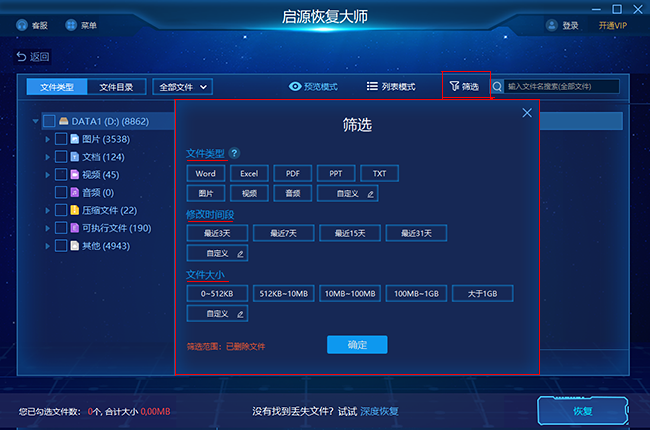
勾选目标文件,点击“恢复”(注意不要保存到原存储盘)。
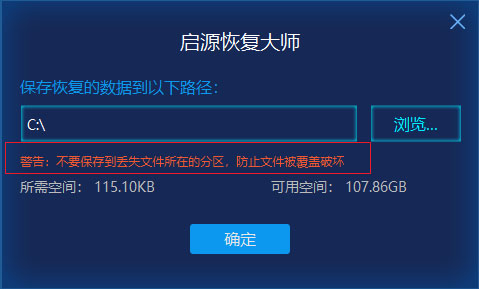
恢复后查看文件。
总结:PS崩溃后,通过自动保存、检查临时文件、云端历史版本或数据恢复软件,都有可能找回丢失的文件。请保持冷静,按步骤操作。
三、常见问题解答
电脑文件夹能存多久?
取决于存储介质寿命、文件系统稳定性、维护和备份等因素,无固定限制。
文件的属性有哪些?
常见属性包括系统属性、隐藏属性、只读属性和归档属性。
为什么文件数据不显示?
可能被隐藏或删除。可使用数据恢复软件尝试找回。



 立即下载
立即下载 丢失数据恢复教程
丢失数据恢复教程

